Panorama-Porträts verbinden die Weite klassischer Panoramen mit der Intimität klassischer Porträts und eröffnen völlig neue gestalterische Möglichkeiten. Statt das Motiv in der Bildmitte isoliert darzustellen, bettest du es in einen weiten Kontext ein: Bergketten, City-Skyline oder weite Felder umschließen die Person und erzählen eine ganze Geschichte. Mit diesem Workflow – von der Planung über die Aufnahme bis zur Nachbearbeitung – holst du das Maximum aus deinem Smartphone- oder Kamerasetup.
Warum Panorama-Porträts?
-
Erzählkraft steigern: Einzelne Porträts zeigen nur die Person, Panorama-Porträts fangen Atmosphäre und Umgebung ein
-
Kreative Bildkomposition: Spiel mit Vorder-, Mittel- und Hintergrund in einem einzigen Bild
-
Social-Media-Impact: Ungewöhnliche Formate heben sich im Feed ab und ziehen mehr Aufmerksamkeit
-
Storytelling: Mensch und Raum werden zur Einheit – perfekt für Reiseblogs, Hochzeitsfotos oder Fashion-Shootings

1. Vorbereitung & Ausrüstung
1.1 Kamera & Objektiv
-
Smartphone: Ein aktuelles Modell mit Panoramafunktion und RAW-Unterstützung (z. B. iPhone 15 Pro, Samsung Galaxy S25 Ultra)
-
DSLR/Spiegellos: Weitwinkel- oder Normalobjektiv (24–50 mm KB-Äquivalent) mit manueller Fokussierung
1.2 Stativ & Nivellierung
-
Panoramakopf (optional): Erlaubt präzises Drehen um den Nodalpunkt und verhindert Parallaxen
1.3 Zusatzzubehör
-
Fernauslöser: Minimiert Verwacklungen
-
ND-Filter: Wenn du in hellem Licht Blende und Belichtungszeit konstant halten willst
-
Reflektor/Softbox: Für weiches, gerichtetes Licht im Gesicht des Models
2. Planung & Location-Scouting
2.1 Motiv- und Landschafts-Analyse
-
Hauptmotiv: Bestimme, wo das Model im Panorama stehen soll (Goldener Schnitt, Drittelregel)
-
Umgebung: Achte auf Linien (Wege, Zäune, Horizont), die dein Model umrahmen oder zum Blick führen
2.2 Lichtplanung
-
Goldene Stunde: Weiches, warmes Licht für schmeichelhafte Hauttöne
-
Blaue Stunde: Stimmungsvolles, kühles Umgebungslicht; Blitz oder Aufhelllicht für das Model
-
Gegenlicht: Für Silhouetten und Halo-Effekte um Haare oder Hut
2.3 Testaufnahmen & Storyboard
-
Fertige mit dem Smartphone schnelle Staging-Fotos an, um Blickwinkel und Komposition zu prüfen
-
Skizziere in 3–5 Schritten, wie sich das Panorama um das Model herum aufbaut
3. Aufnahme-Workflow
3.1 Kameraeinstellungen
| Einstellung | Smartphone | DSLR/Spiegellos |
|---|---|---|
| Modus | Pro/Manuell | Manuell |
| Fokus | Manuell auf Augen | Manuell auf Augen |
| ISO | Fix (100–400) | Fix (100–400) |
| Blende | f/2.8–f/5.6 (je nach Objektiv) | f/4–f/8 für genügend Tiefenschärfe |
| Verschlusszeit | Automatisch über Pro-App (Sync) | > 1/100 s (je nach Brennweite) |
| Weißabgleich | Fix auf Umgebungslicht-Kelvin | Manuell oder Preset („Tageslicht“) |
3.2 Panorama-Aufnahme
-
Stativ nivellieren und den Panoramakopf (falls vorhanden) auf Augenhöhe des Models einstellen
-
Startbild links: Platzieren und auslösen
-
Schwenk in kleinen Winkeln (20–30 % Überlappung pro Frame) von links nach rechts durchziehen
-
Model-Pose verändern: Nach jedem dritten Frame leichte Variation in Pose oder Blickrichtung – sorgt für mehr Lebendigkeit
-
Endbild rechts auslösen, ohne dass dein Model zu nah am Rand steht
3.3 Alternativen für Freehand
-
Halte das Smartphone stabil, fixiere den Arm nahe am Körper
-
Tippe auf den Bildschirm, um den Fokus beizubehalten (AE/AF-Lock)
-
Fahre den Schwenk flüssig, gleichmäßig und mit konstanter Geschwindigkeit
4. Nachbearbeitung & Stitching
4.1 Rohdaten-Import
-
Öffne alle Einzelbilder in Lightroom, Capture One oder einer Panoramasoftware (PTGui, Hugin)
-
Voreinstellungen: Synchronisiere Weißabgleich, Belichtung und Rauschreduzierung über alle Aufnahmen
4.2 Panorama-Zusammenfügung
-
Automatisches Stitching: In Lightroom „Photo → Photo Merge → Panorama“
-
Manuelles Stitching (PTGui):
-
Bilder laden und Kontrollpunkte setzen
-
Optimierung für minimalen Versatz
-
Erzeuge Projektionsart (Equirectangular, Cylindrical, Perspective)
-
4.3 Zuschnitt & Horizont-Korrektur
-
Schneide unregelmäßige Ränder weg, überprüfe, dass der Horizont gerade und dein Model im Bildzentrum bleibt
-
Achte auf konsistente Abmessungen (z. B. 6000 × 3000 px für Social Media oder 8000 × 4000 px für Druck)
5. Feinschliff & kreative Looks
5.1 Farbkorrektur
-
Tonwerte: Leichte S-Kurve für Kontrast
-
Farbbalance: Hauttöne in den Orangen-Bereich schieben, Hintergrund gegebenenfalls kühlen
-
Vibrance/Sättigung: Dezent +10 bis +20, um Landschaftsfarben zu betonen
5.2 Selektive Retusche
-
Healing Brush: Entferne störende Objekte (Zäune, Müll, Passanten) im Umfeld
-
Radial-Filter: Setze Subjekt in Lichtschein, indem du Außenbereiche abdunkelst
-
Verlaufsfilter: Himmel abdunkeln und Wolkenstruktur betonen
5.3 Zusatz-Effekte
-
Vignette: Subtiler Randabschluss, um den Blick aufs Model zu lenken
-
Körnung: Leichtes Filmkorn (5–10) für organische Textur
-
Metadaten & Wasserzeichen: Füge in Lightroom dein Logo oder Copyright hinzu
6. Export & Distribution
-
Web: JPEG 80 %, sRGB, lange Kante 2000 px für schnelle Ladezeiten
-
Druck: TIFF oder JPEG 100 %, Adobe RGB, 300 dpi, lange Kante min. 6000 px
-
Social Media: PNG bei quadratischen Auschnitten, JPEG bei Regenbogen- oder Ultra-Wide-Posts
7. Häufige Fehler & Lösungen
| Fehler | Ursache | Lösung |
|---|---|---|
| Parallaxenfehler | Schwenk nicht um Nodalpunkt | Panoramakopf verwenden oder weiter hinten ansetzen |
| Unschärfe an den Rändern | Fokus und Belichtung nicht über alle Frames konsistent | Manuell fixieren, Fokus/Belichtung synchronisieren |
| Farbstiche zwischen Segmenten | Automatischer Weißabgleich springt | Weißabgleich manuell festlegen |
| Stitching-Fehler (Geisterbilder) | Zu starke Model-Bewegung oder zu geringe Überlappung | Model-Position konstant halten, 30 % Überlappung wählen |
Fazit
Panorama-Porträts sind eine spektakuläre Erweiterung deiner fotografischen Toolbox: Sie fügen Menschen und Umgebung zu einer packenden Geschichte zusammen. Mit dem vorgestellten Workflow – von der sorgfältigen Vorbereitung über die präzise Aufnahme bis zur detailverliebten Nachbearbeitung – erzielst du Ergebnisse, die in jeder Galerie, auf Instagram oder als Druck im Wohnzimmer beeindrucken. Pack dein Stativ, dein Smartphone oder deine Kamera ein und probiere diesen Workflow aus – und erzeuge Panorama-Porträts, die deine Betrachter in Staunen versetzen!
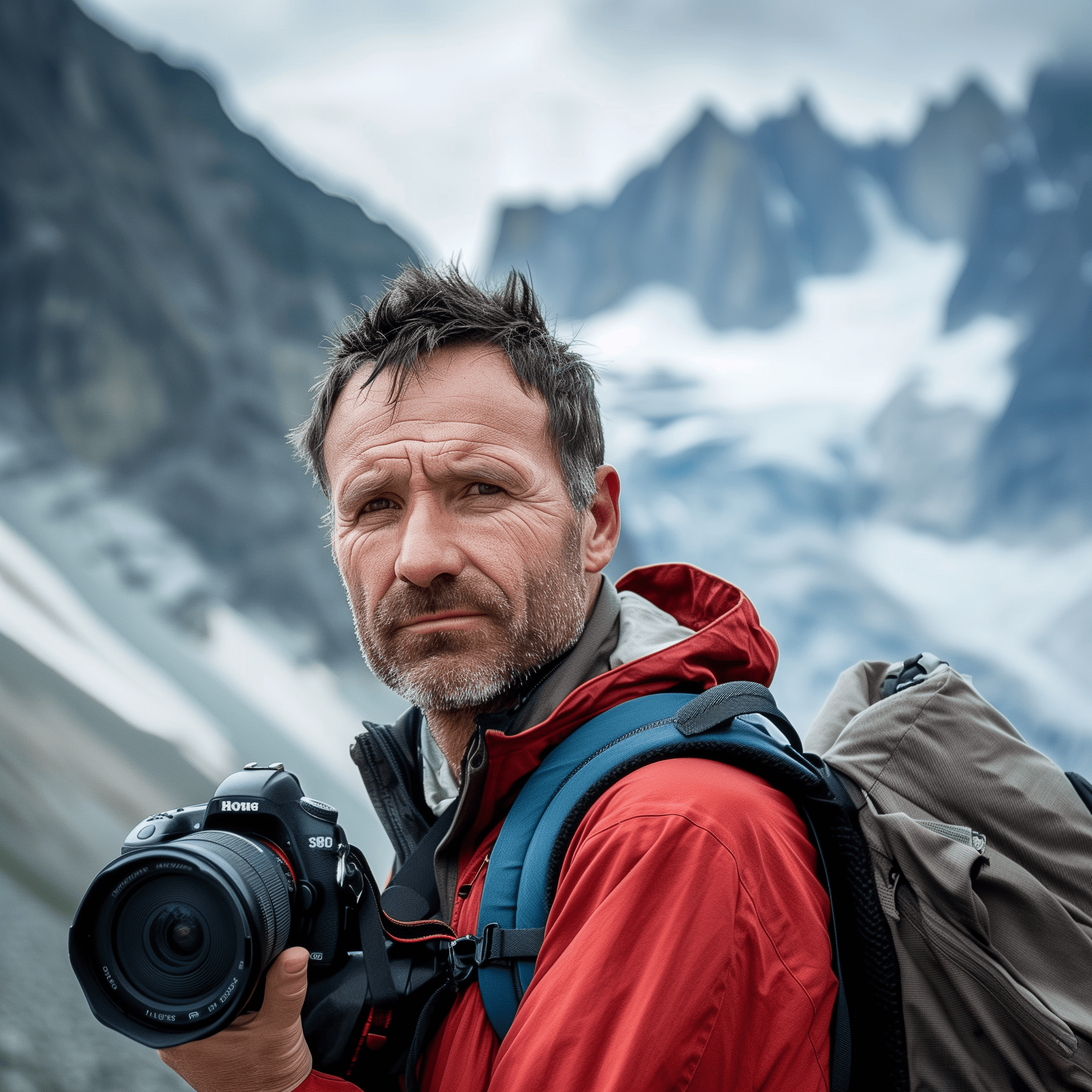
Willkommen, ich bin Peter Neumann, Bergfotograf aus Leidenschaft. Meine Liebe zur Natur und den majestätischen Alpen meiner Heimat hat mich zu zahlreichen Abenteuern und zur Fotografie geführt. Diese Website ist mein Fenster zur Welt, durch das ich nicht nur meine Fotografien teile, sondern auch die Geschichten, die Techniken hinter den Bildern und meine Erlebnisse in der Wildnis.
Die Fotografie ist für mich mehr als ein Beruf; sie ist eine Lebensweise und eine Möglichkeit, die Schönheit der Natur festzuhalten und für den Umweltschutz zu sensibilisieren. Mit jeder Aufnahme strebe ich danach, die Verbindung zwischen Mensch und Natur neu zu interpretieren und zu vertiefen.
Ich lade Sie ein, gemeinsam mit mir die Faszination der Berge zu entdecken. Ob als Fotografiebegeisterte, Naturliebhaber oder Abenteurer – hier finden Sie Inspiration und Informationen rund um die Bergfotografie und den Schutz unserer atemberaubenden Landschaften.




